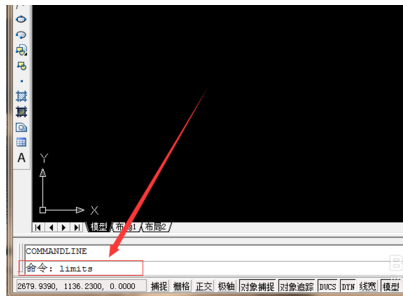
cad是应用最广泛的计算机辅助设计软件,学会cad图形界限怎么设置是必不可少的,在cad中画图肯定要注意界限,如果界限不设置好的话那么画图容易出错。那么大家知道cad画图如何设置图形界限吗?下面,小编给大伙演示设置cad图形界限的操作流程。
在绘制CAD图形的时候有遇到图像太大,软件显示不全的情况吗?所绘图形的大小是有限的,为了更好的绘图,需要设定绘图的有效区域,当我们遇到大图时要怎样设置才能让图片完全显示呢?这就需要我们设置CAD的图形界限了,下面,小编给大家带来了cad图形界限的设置图文。
cad图形界限怎么设置
打开CAD软件进入绘图页面后
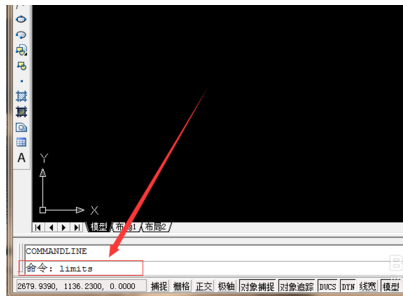
图形界限电脑图解-1
在下面命令栏里输入英文limits后按回车键或者点击上面的工具栏格式→图形界限

cad电脑图解-2
这时命令栏里会出现重新设置模型空间界限的说明,在下面的原坐标为(0.000,0.000)。看到这里我们直接按回车键就好。

图形电脑图解-3
按了回车键后,这时命令栏里出现指定左下角点(0.000,0.000),指定右上角点(420.0000,297.0000)。小编我打算设置成A3纸的大小,就在命令栏里输入(297,420)数字。

cad电脑图解-4
输入A3纸的尺寸(297,420)数字后,我们再按回车键。接着在命令栏里的命令处输入英文字母z后再按回车键。

图形界限电脑图解-5
在下面的命令栏处输入英文字母a,意思指全部。然后再按Enter回车键。

图形界限电脑图解-6
这时命令栏里会出现正在重生成模型7个字,说明A3纸大小的图形界限设置完成。

图形电脑图解-7
以上就是cad图形界限的设置经验。






 粤公网安备 44130202001059号
粤公网安备 44130202001059号